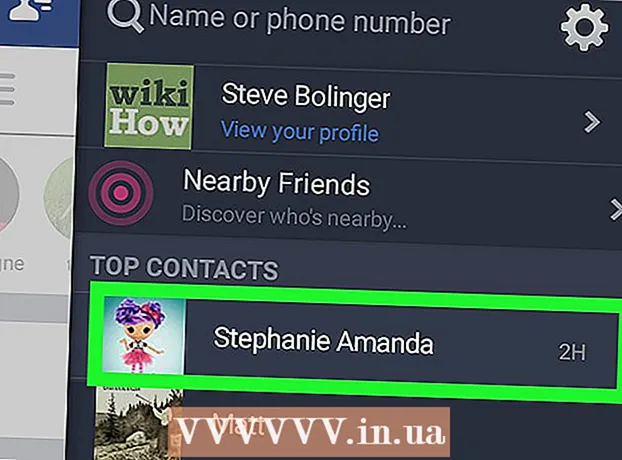लेखक:
Monica Porter
निर्माण की तारीख:
21 जुलूस 2021
डेट अपडेट करें:
1 जुलाई 2024
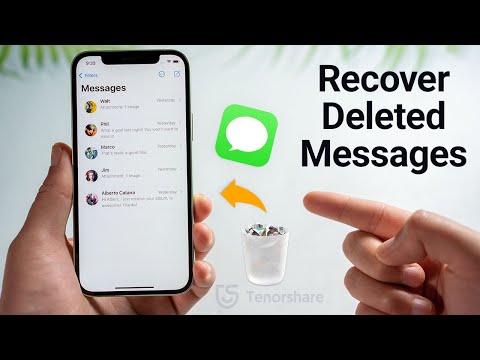
विषय
IPhone पर हटाए गए संदेशों को पुनर्प्राप्त करना मुश्किल हो सकता है, लेकिन असंभव नहीं। यदि आपने पहले आईट्यून्स या आईक्लाउड का बैकअप लिया है, तो आप इन टूल्स का उपयोग कर सकते हैं। यदि नहीं, तो आपको कंप्यूटर पर iPhone पर हटाए गए संदेशों को पुनर्प्राप्त करने के लिए एक मध्यस्थ सॉफ़्टवेयर की आवश्यकता है। निम्नलिखित ट्यूटोरियल पढ़ें और प्रत्येक विधि को सावधानीपूर्वक सीखें।
कदम
5 की विधि 1: आईट्यून्स बैकअप का उपयोग करें
आईट्यून्स पर स्वचालित सिंक को अक्षम करें। अपने कंप्यूटर पर iTunes खोलें। आइटम पर जाकर स्वचालित रूप से iPhone के साथ सिंक्रनाइज़ करने से प्रोग्राम को रोकें संपादित करें (संपादित करें), चुनें समायोजन (स्थापना)। नई विंडो दिखाई देने के बाद, आइटम का चयन करें उपकरण (डिवाइस) और "आईपॉड, आईफ़ोन, और आईपैड को स्वचालित रूप से सिंक करने से रोकें" के बगल में स्थित बॉक्स को चेक करें।
- यदि आप ऑटो-सिंक सुविधा को अक्षम नहीं करते हैं, तो जैसे ही आप अपने फ़ोन को अपने कंप्यूटर से कनेक्ट करते हैं, iPhone और iTunes सिंक करना शुरू कर देंगे। यदि ऐसा होता है, तो यह बहाल बैकअप को ख़राब कर सकता है।

IPhone को कंप्यूटर से कनेक्ट करें। अपने iPhone को कंप्यूटर से कनेक्ट करने के लिए USB केबल का उपयोग करें। अगले चरण पर आगे बढ़ने से पहले नए उपकरण को पहचानने के लिए कंप्यूटर के लिए थोड़ी देर प्रतीक्षा करें।- आमतौर पर, कोई भी आईफोन जो पूरी तरह से नया खरीदा जाता है या किसी विश्वसनीय स्टोर से खरीदा जाता है, उसमें हमेशा एक यूएसबी केबल शामिल होता है। यह केबल चार्जिंग केबल के समान है। कृपया चार्जर को कंप्यूटर में प्लग करने के लिए उसे अनप्लग करें।

बैकअप से iPhone पुनर्स्थापित करें। ऐसा करने का सबसे आसान तरीका प्रविष्टियों में जाना है फ़ाइल (फ़ाइल) iTunes पर और चयन करें उपकरण (डिवाइस)। यहां से, "रिस्टोर फ्रॉम बैक अप" विकल्प चुनें।- वैकल्पिक रूप से, आप स्क्रीन के ऊपरी-दाएँ कोने में डिवाइस बटन पर क्लिक करके या मेनू का चयन करके अपने iPhone का सारांश टैब खोल सकते हैं। राय (देखें) फिर आइटम का चयन करें साइडबार दिखाओ (शो साइडबार) (जब साइडबार दिखाई देता है, तो "डिवाइसेस" के तहत iPhone का चयन करें)। सारांश टैब खुलने के बाद, iTunes में "रिस्टोर बैकअप" बटन पर क्लिक करें।
- यदि आप iTunes संस्करण 10.7 या उससे पहले का उपयोग कर रहे हैं, तो राइट-क्लिक करें या Ctrl दबाएं, फिर साइडबार में दिखाई देने वाले डिवाइस पर क्लिक करें और दिखाई देने वाले मेनू पर "बैकअप से पुनर्स्थापित करें" चुनें।
- ध्यान दें कि आप ऐसा केवल तभी करते हैं जब आपने अपने iPhone को iTunes से पहले बैकअप दिया हो।

IPhone को सामग्री डाउनलोड करने की अनुमति दें। इसमें कुछ मिनट लग सकते हैं। एक बार पूरा हो जाने के बाद, iPhone को पुराने संस्करण में बहाल कर दिया गया है।- ध्यान दें कि ऐसा करने से, पिछले बैकअप के बाद iPhone में जोड़ा गया कोई भी डेटा मिटा दिया जाएगा।
5 की विधि 2: आईक्लाउड का उपयोग करें
IPhone पर डेटा हटाएं। आप मेनू को एक्सेस करें समायोजन (सेटिंग्स) और आइटम का चयन करें सामान्य (आमतौर पर, सामान्य, सामान्य)। यहां से, आइटम का चयन करें रीसेट (रीसेट करें) और सभी सामग्री और समायोजन को मिटा दें (सभी सामग्री और समायोजन को मिटा दें)।
- यह iPhone पर सभी सामग्री को हटा देगा। इसे आईक्लाउड बैकअप के साथ बदल दिया जाएगा। पिछला बैकअप डिलीट होने के बाद आईफोन में सेव किया गया कोई भी डेटा।
"आईक्लाउड बैकअप से पुनर्स्थापना" अनुभाग चुनें। सभी iPhone सामग्री को हटाने के बाद, डिवाइस या तो नए के रूप में रीसेट करने या पिछले बैकअप से पुनर्स्थापित करने के लिए कहेगा। इस स्क्रीन पर, "आईक्लाउड बैकअप से पुनर्स्थापना" चुनें।
- आपको अपनी ऐप्पल आईडी और पासवर्ड दर्ज करने के लिए कहा जाएगा। पुनर्स्थापना प्रक्रिया के साथ आगे बढ़ने के लिए कृपया ऐसा करें।
- ध्यान दें कि यह केवल तभी काम करता है जब आपने पहले अपने iPhone को iCloud से बैकअप लिया हो।
IPhone को सामग्री डाउनलोड करने की अनुमति दें। IPhone स्वचालित रूप से पुनरारंभ हो जाएगा और iPhone पर बैकअप लिया गया डेटा पुनर्स्थापित हो जाएगा। इसमें कुछ मिनट लग सकते हैं।
- खाता सेटअप डेटा पहले पुनर्स्थापित किया जाएगा। फिर गाने, टीवी शो, ऐप, प्रीमियम किताबें, कैमरा रोल और अन्य सामग्री (संदेश सहित) बहाल किए जाते हैं।
- आइए पुनर्स्थापना प्रक्रिया के दौरान iPhone को एक शक्ति स्रोत से कनेक्ट करें। बैटरी पावर बचाने के लिए ऐसा करें।
- खाता फिर से सक्रिय होने पर आपको अपनी ऐप्पल आईडी और पासवर्ड दर्ज करना पड़ सकता है।
- जाँच करें कि क्या पुनर्स्थापना पूरा हो रहा है समायोजन (सेटिंग्स) और चयन करें iCloud। यहां से, आइटम का चयन करें भंडारण और बैकअप (पुरालेख और बैकअप)।
5 की विधि 3: इंटरमीडिएट सॉफ्टवेयर का उपयोग करें
डेटा रिकवरी सॉफ़्टवेयर डाउनलोड, इंस्टॉल और लॉन्च करें। ऑनलाइन iPhone डेटा रिकवरी सॉफ़्टवेयर खोजें और इसे डाउनलोड करने के लिए निर्माता की वेबसाइट पर जाएं। स्थापना फ़ाइल को डाउनलोड करने के बाद, इसे चलाएं और सॉफ़्टवेयर को स्थापित करने के लिए ऑन-स्क्रीन निर्देशों का पालन करें।
- स्थापना के बाद नया सॉफ़्टवेयर चलाएँ।
- ध्यान दें कि यह एकमात्र तरीका है यदि आपने पहले कभी iPhone बैकअप नहीं किया है।
- वहाँ बहुत सारे सॉफ्टवेयर हैं, लेकिन उनमें से अधिकांश को पूर्ण संस्करण डाउनलोड करने के लिए शुल्क की आवश्यकता होती है। हालाँकि, आप परीक्षण संस्करण डाउनलोड कर सकते हैं।
IPhone को कंप्यूटर से कनेक्ट करें। अपने iPhone को कंप्यूटर से कनेक्ट करने के लिए USB केबल का उपयोग करें। सुनिश्चित करें कि कंप्यूटर अगले चरण पर जाने से पहले नए डिवाइस को पहचान सकता है।
- यदि आप एक नया उपकरण खरीदते हैं या किसी विश्वसनीय स्टोर से खरीदते हैं, तो एक्सेसरी एक यूएसबी केबल के साथ आता है। यह केबल चार्जिंग केबल के समान हो सकता है। यदि यह है, तो चार्जर को कंप्यूटर से कनेक्ट करने के लिए दीवार में प्लग करें।
IPhone को DFU मोड में स्विच करें। DFU (फर्मवेयर अपडेट डिवाइस) मोड डेटा रिकवरी की तैयारी में पूरी तरह से बंद हो जाएगा।
- एक साथ डिवाइस पर "होम" बटन और "पावर" बटन दबाए रखें। आपको लगभग 10 सेकंड के लिए पकड़ना होगा।
- "पावर" बटन को रिलीज़ करें लेकिन "होम" बटन को 10 सेकंड के लिए दबाए रखें। पूरा होते ही, Apple स्क्रीन आइकन दिखाई देगा।
IPhone स्कैन करें। कुछ डेटा रिकवरी सॉफ़्टवेयर आपके कंप्यूटर को तुरंत स्कैन करना शुरू कर देंगे। यदि ऐसा नहीं होता है, तो आप कंप्यूटर अनुभाग पर "प्रारंभ स्कैन" बटन दबाकर मशीन को मैन्युअल रूप से स्कैन कर सकते हैं।
- कुछ प्रोग्राम केवल संदेशों को स्कैन करते हैं। अन्य सभी डेटा को स्कैन करेंगे।
- यहां तक कि अगर आप अपने iPhone से संदेश हटाते हैं, तो भी वे पूरी तरह से गायब नहीं होते हैं। यह केवल आपके डेटा एक्सेस को साफ़ करता है, लेकिन वास्तविक डेटा आपके डिवाइस पर निष्क्रिय रहता है। ये सॉफ़्टवेयर आपके iPhone को स्कैन कर सकते हैं, खोए हुए डेटा को ढूंढ सकते हैं, और आपको उन्हें एक्सेस करने की अनुमति दे सकते हैं।
- ध्यान दें कि यह कुछ सेकंड से लेकर कुछ मिनटों तक हो सकता है, जो डेटा की मात्रा पर निर्भर करता है।
हटाए गए संदेशों का चयन करें और पुनर्स्थापित करें। आपके कंप्यूटर पर डेटा रिकवरी सॉफ़्टवेयर कंप्यूटर पर पाए गए हटाए गए संदेशों की एक सूची उत्पन्न करेगा। जिस संदेश को आप पुनर्प्राप्त करना चाहते हैं, उसके टेक्स्ट बॉक्स की जाँच करें और एक बार यह हो जाने के बाद, स्क्रीन के निचले भाग में "पुनर्प्राप्त करें" बटन पर क्लिक करें।
- बटन दबाने के बाद, आपको अपने कंप्यूटर पर डेटा रिकवरी स्थान चुनने के लिए कहा जाएगा। आप सीधे iPhone पर डेटा पुनर्स्थापित नहीं कर सकते।
- अधिकांश सॉफ़्टवेयर आपको पुनर्स्थापित करने से पहले व्यक्तिगत संदेशों का पूर्वावलोकन करने की अनुमति देते हैं, इसलिए आप अपनी आवश्यकता के अनुसार सही चुन सकते हैं।
कंप्यूटर को सामग्री डाउनलोड करने की अनुमति दें। कुछ मिनटों के बाद, सॉफ्टवेयर iPhone से संदेशों को कंप्यूटर पर निर्दिष्ट स्थान पर स्थानांतरित कर देगा। आप संदेशों को देख सकते हैं।
- एक बार हो जाने के बाद, अपने iPhone और कंप्यूटर को डिस्कनेक्ट करें। Apple लोगो प्रकट होने तक "होम" बटन और "पावर" बटन को एक साथ पकड़कर DFU मोड से बाहर निकलें।
5 की विधि 4: मिडिलवेयर और आईट्यून्स बैकअप के संयोजन का उपयोग करना
डेटा रिकवरी सॉफ़्टवेयर डाउनलोड, इंस्टॉल और लॉन्च करें। आप ऑनलाइन खोज कर सकते हैं। एक बार जब आप सॉफ़्टवेयर का चयन कर लेते हैं, तो अपने कंप्यूटर पर इंस्टॉलेशन फ़ाइल डाउनलोड करने के लिए निर्माता की वेबसाइट पर जाएँ। फ़ाइल चलाएं और कंप्यूटर पर सॉफ़्टवेयर स्थापित करने के लिए निर्देशों का पालन करें।
- ध्यान दें कि अधिकांश पुनर्प्राप्ति सॉफ़्टवेयर iTunes बैकअप से स्वतंत्र रूप से काम करता है, लेकिन इसे अभी भी जोड़ा जा सकता है।
- इंस्टॉल होने के बाद सॉफ्टवेयर को कंप्यूटर पर लॉन्च करें।
- सॉफ्टवेयर की एक विस्तृत विविधता उपलब्ध है, लेकिन उनमें से अधिकांश को पूर्ण संस्करण के लिए शुल्क की आवश्यकता होती है। आप परीक्षण संस्करण डाउनलोड कर सकते हैं।
IPhone बैकअप फ़ाइल स्कैन करें। डेटा रिकवरी सॉफ़्टवेयर लॉन्च करने के बाद, यह आईफोन के अनुरूप कंप्यूटर पर आईट्यून्स बैकअप फ़ाइलों का तुरंत पता लगाएगा। फ़ाइल का चयन करें और इंटरफ़ेस पर "स्कैन" या "स्कैन प्रारंभ करें" बटन पर क्लिक करें।
- यह समझें कि यह केवल तभी प्रभावी है जब आपने पहले अपने कंप्यूटर पर आईट्यून्स का बैकअप लिया हो।
- ध्यान दें कि ये सॉफ़्टवेयर कंप्यूटर से नवीनतम आइट्यून्स बैकअप फ़ाइलों का पता लगा सकते हैं। आपको कंप्यूटर से iPhone कनेक्ट करने की आवश्यकता नहीं है।
- यदि आपको कई बैकअप फ़ाइलें मिलें, तो सुनिश्चित करें कि आप अपनी ज़रूरत का चयन करें।
हटाए गए संदेशों का चयन करें और पुनर्स्थापित करें। स्कैन करने के बाद, सॉफ्टवेयर एक विंडो प्रदर्शित करेगा जिसमें रिकवरी डेटा पाया जाएगा। उस संदेश के बगल में स्थित बॉक्स को चेक करें जिसे आप पुनर्प्राप्त करना चाहते हैं और फिर "पुनर्प्राप्त करें" बटन का चयन करें।
- इस बटन को चुनने के बाद, आपको डेटा को कॉपी करने के लिए अपने कंप्यूटर पर एक स्थान चुनने के लिए कहा जाएगा।
- पुनर्प्राप्त डेटा में केवल संदेश हो सकते हैं, या संदेश और अन्य डेटा हो सकते हैं।
- आप पुनर्स्थापना चुनने से पहले संदेश का पूर्वावलोकन कर सकते हैं।
आपके डिवाइस पर सामग्री डाउनलोड करने की अनुमति देता है। एक बार पूरा हो जाने पर, चयनित संदेशों को संदेश के शरीर के साथ फिर से जोड़ दिया जाएगा और अन्य विशिष्ट जानकारी, जैसे कि प्रेषक का फोन नंबर और उसे भेजे जाने की तारीख। विज्ञापन
विधि 5 की 5: संदेश एप्लिकेशन का उपयोग करके संपर्क पुनर्प्राप्त करें
संदेश आइकन का चयन करें।
ऐप शुरू करने के बाद, 'नया संदेश' आइकन चुनें।
'नया संदेश' विंडो में, 'टू' सेक्शन में अपनी संपर्क सूची से हटाए गए संपर्क का नाम टाइप करें।
अधिकांश संपर्क तब भी दिखाई देंगे, जब वे संपर्क में न हों। विज्ञापन
कदम
- आपको iPhone को समय-समय पर iTunes के लिए बैकअप देना चाहिए ताकि डेटा हानि या विलोपन होने पर आप आसानी से पुराने डेटा तक पहुंच सकें।
जिसकी आपको जरूरत है
- आई - फ़ोन
- यूएसबी केबल
- इंस्टॉल किए गए iTunes के साथ कंप्यूटर (सभी iPhone डेटा रिकवरी सॉफ़्टवेयर के लिए iPhone या अन्य iOS डिवाइसों को पहचानने के लिए iTunes की आवश्यकता होती है। हालाँकि आप उस सॉफ़्टवेयर के साथ iTunes को आसानी से नहीं चला सकते हैं।)
- डेटा रिकवरी सॉफ़्टवेयर